win10开机蓝屏
win10系统是一款非常优秀智能的高性能系统!在一般情况下win10系统都会智能的修复各种问题以保证系统的正常应用!但近来却有很多的小伙伴们反应自己的win10系统在使用中出现了开机蓝屏的问题!这是怎么回事呢?今天小编就为大家带来了win10开机蓝屏进不去桌面的解决办法让我们一起来看一看吧。

win10开机蓝屏的解决办法:
故障原因分析及解决建议:
操作步骤:
1、如果发现开机蓝屏时,先重新启动试试,还是蓝屏就在开机时出现小圆圈转圈就迅速不停按动F8键,在屏幕出来的界面选择[安全模式]并按[Enter]进入安全模式。
2、如果能进安全模式,说明软件有冲突或系统故障。这时只需重装个系统就行了。
3、如果进安全模式也蓝屏,可能是硬件有问题,这时就要打开机箱检查硬件了。
4、打开机箱如果有很多灰尘,有时蓝屏就是因为灰尘引起的,所以我们就先对机箱用毛刷或风机清理一下灰尘。
5、如果清过灰尘开机还蓝屏的话,下一步再取出内存,用橡皮擦擦一下内存。
6、如果以上方法还不能解决问题,有可能内存本身或都硬盘有问题,建议拿到更专业的电脑维修机构去检修了。
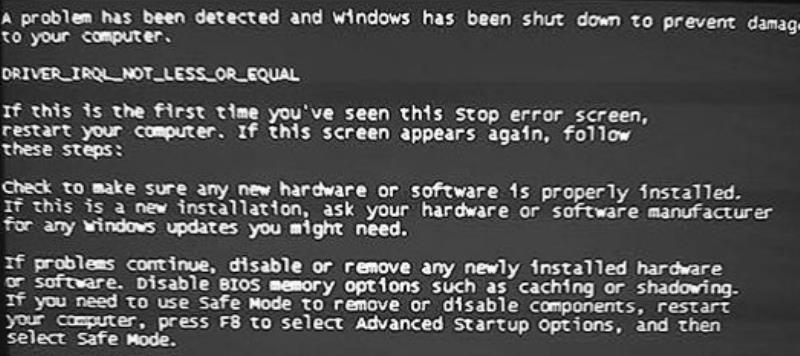
win10开机蓝屏各种原因及解决建议:

可能原因:内存问题
原因分析:通常可能引起蓝屏的罪魁祸首就是因为内存条的接触不良或者是时间久了有灰尘所导致的,因此我们需要做的非常简单。
处理办法:将内存条从主板上拔下来,然后用橡皮擦拭,万万不可沾水。然后重新插回主板,开机。如果还是不行可以换一个内存插槽尝试,如此操作后基本上就能够搞定大部分的电脑蓝屏问题。
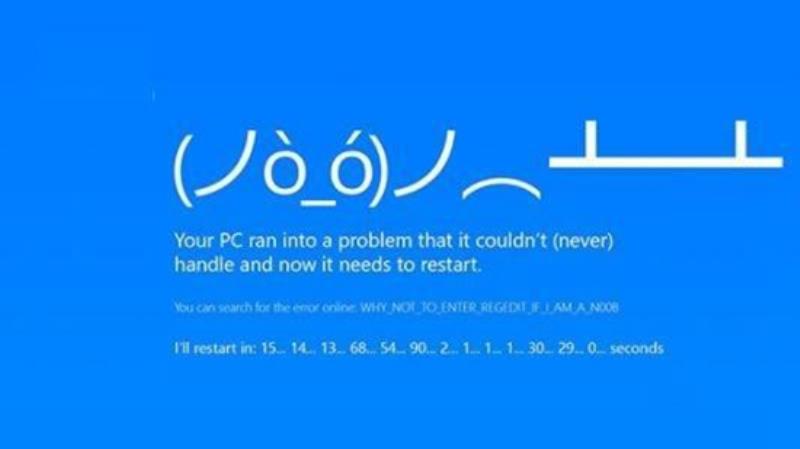
可能原因:驱动/软件兼容问题
原因分析:当电脑中有着相同属性的驱动或者安装了与硬件不兼容的软件之后就有可能会引起电脑蓝屏,这个时候搞定办法同样轻松。
处理办法:打开控制面板-程序-卸载程序,按照日期的排序看看近日安装哪些软件和驱动,将他们卸载之后重新启动电脑,操作之后,基本上也可以搞定部分的电脑蓝屏问题。
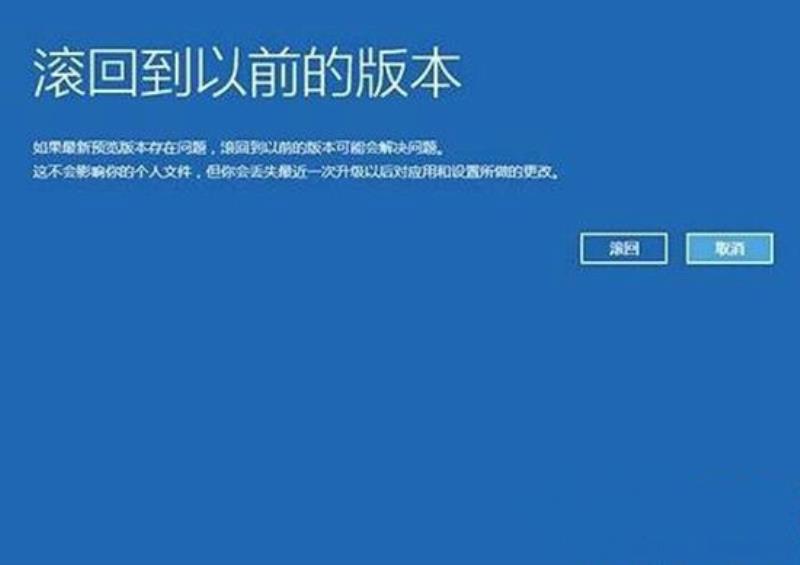
可能原因:处理器问题
原因分析:先关机先让处理器温度降低下来,然后检查一下处理器的散热器风扇是否正常工作,并且进行清理。
处理办法:如果电脑玩的比较6,工具也齐全的小伙伴,可以将处理器拿下来查看风扇和处理器之间是否还有硅脂,适当的补充一下。如果频繁长时间的运用电脑,就要人工给他降降温,比如买个散热架什么哒,某宝很多,几十块钱就能搞定!
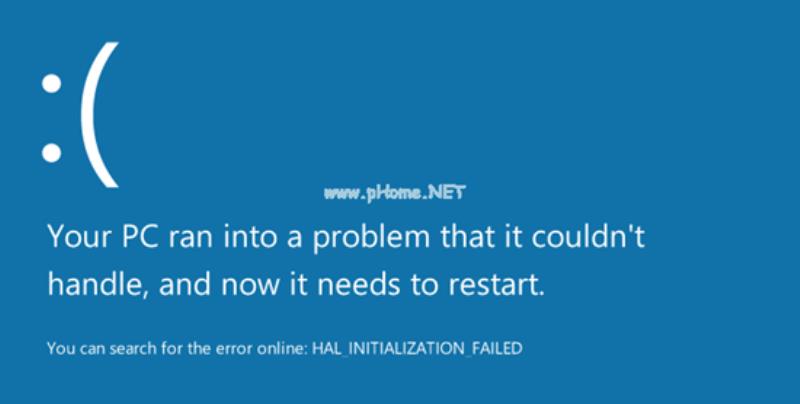
可能原因:硬盘问题
原因分析:电脑工作时,硬盘都在不断重复写入和读取的操作,如果在这个过程中出现了异常也是会出现电脑蓝屏问题的。
处理办法:硬盘问题搞定起来就比较麻烦了,我们需要将硬盘中重要的资料先备份出来,然后将硬盘进行格式化并重新分区,如果是系统盘则还需要重装系统。
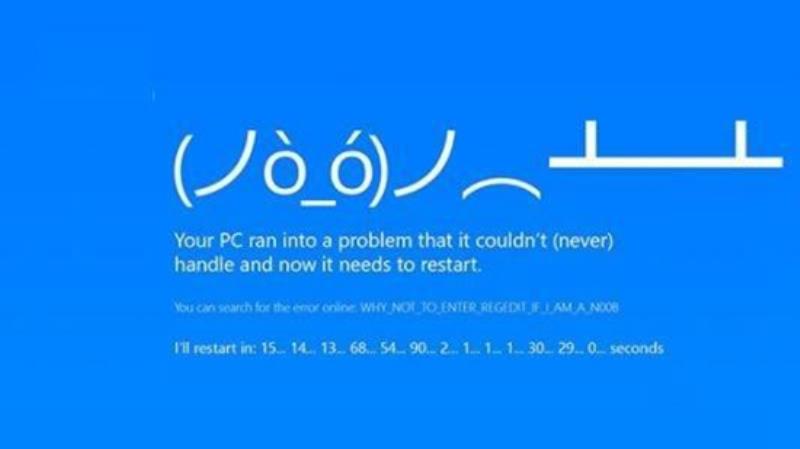
可能原因:电脑病毒
原因分析:还有一种会出现蓝屏的情况就是由于电脑病毒所引起的,对于这种情况,机智如你,肯定知道怎么做啦~
处理办法:大胆的下载一款杀毒软件吧!如今这么多的杀毒软件可以对全盘进行一个检测,然后彻底的查杀一下电脑中是否存有威胁的文件,通过清理病毒之后把需要升级的补丁也都补齐也可以搞定蓝屏的问题。
win10开机蓝屏的相关信息:
>>>win10蓝屏0xc000021a怎么修复
>>>win10蓝屏一直卡在0%怎么办
>>>win10蓝屏一直卡在100%怎么解决
>>>w10蓝屏后如何用命令提示符修复
>>>win10系统频繁蓝屏重启怎么解决
>>>windows10蓝屏开不了机怎么处理
以上就是小编给各位小伙伴带来的win10开机蓝屏的所有内容,希望你们会喜欢。更多相关教程请收藏百科书~
声明: 我们致力于保护作者版权,注重分享,被刊用文章因无法核实真实出处,未能及时与作者取得联系,或有版权异议的,请联系管理员,我们会立即处理,本站部分文字与图片资源来自于网络,转载是出于传递更多信息之目的,若有来源标注错误或侵犯了您的合法权益,请立即通知我们(管理员邮箱:daokedao3713@qq.com),情况属实,我们会第一时间予以删除,并同时向您表示歉意,谢谢!
相关推荐
-
win10家庭版重装系统后变成专业版了
有些小伙伴在重装之后不小心变成专业版了,那么我们应该如何将其退回呢,其实还是有一些方法的,只需要进入控制面板进行操作,一起来看看吧。win10家庭版重装系统后变成专业版了:1、首先,请您在Windows10操作系统的桌面上双击“控制面板”图
-
win10怎么手动修复引导文件
很多用户们在使用win10系统的时候,发现自己的系统引导文件等出现了问题,导致自己不能非常的方便的去使用电脑了,那么这个系统引导文件需要我们怎么去修复呢,快来看看详细的教程吧~win10怎么手动修复引导文件第一种方法:1、进入Win10系统
-
win10家庭版工作组在哪里
win10家庭版工作组在哪里当我们把计算机设备融入同一个料宅系統里时,资源共享及文件传输等各项事务将会变得愈加便利。然而近期发现许多朋友对于如何顺利地参与此前已经存在的工作组,仍然感到困惑不解。其实这一处理过程并不困难,相当容易掌握。win
-
win10纯净版系统没有网卡驱动
无线网卡驱动程序是一款能够协助用户妥善解决笔记本电脑网卡使用过程中所出现问题的实用软件工具。倘若缺少该驱动,将无法正常接入互联网。win10纯净版系统没有网卡驱动:方法一、检查是否已禁用无线网卡 1、请您输入到控制面板--网络和 Inter
-
win10主题图片存放位置
有的朋友想要找到自己系统主题图片,但是不知道win10主题图片存放在哪里,其实我们只需要进入c盘的Windows文件夹,就可以找到主题图片位置了。win10主题图片存放位置答:win10主题图片存放在c盘的“themes”文件夹。1、首先我
-
win101909开机无限重启解决方法
小伙伴们更新了win101909版本的系统之后,如果遇到了开机之后电脑一直重新启动的情况,先不要着急,小编认为可以查看系统WinRE模式是否可以进入,然后进入WinRe模式进行修复。具体来看看小编是怎么做的~win101909开机无限重启怎
-
炫龙笔记本win10安装教程
炫龙笔记本是很多用户们喜欢的一款电脑,但是有部分的用户们会想要在自己的笔记本上安装win10系统,或者重装自己的win10系统,但是很多用户们不会安装或者重装,那就来看看炫龙笔记本的电脑重装系统所需要的步骤吧~炫龙笔记本win10安装教程:
-
win10桌面回收站不见了怎么办
很多小伙伴打开电脑的时候发现桌面图标回收站不见了,可能是你不小心快捷键删除了,我们可以通过电脑个性化设置将回收站重新显示在电脑桌面上,具体步骤这里进行了详细的介绍。恢复win10桌面回收站的方法1、在桌面空白处右击鼠标,点击个性化设置。2、
-
win10有没有自带游戏
我们在安装了win10操作系统之后,想要知道新版本上有没有在老版本中自带的蜘蛛纸牌、扫雷这些小游戏。 据小编所知,windows10中有五款自带的小游戏:蜘蛛纸牌、单人纸牌、金字塔纸牌等等。具体内容就来和小编一起看一下吧~win10有没有自
-
电脑玩游戏突然卡顿不流畅原因详细介绍
不少小伙伴在玩游戏的时候总是玩着玩着游戏就突然卡顿然后不流畅了体验极度不舒适,为此今天就给你们带来了电脑玩游戏突然卡顿不流畅原因详细介绍,快来一起看看吧。电脑玩游戏突然卡顿不流畅是什么原因原因一:电脑感染木马病毒 解决方法:升级杀毒软件并且

